Windows에서 응용 프로그램을 열 때마다시스템 메모리가로드되기 전에로드합니다. 예를 들어, 우리가 사용하는 모든 응용 프로그램의 우선 순위는 같지 않습니다. 예를 들어 Windows Media Player보다 녹음기를 거의 사용하지 않습니다. 분명히 그것은 당신에게 조금 분명하게 만드는 단지 예이지만, 이것이 작동하는 방식입니다. 자주 사용되는 프로그램을 계속해서 다시로드하는 대신 Microsoft는 프리 페처 Windows XP에서 기능을 수행 한 다음 슈퍼 페치 Vista 이상 OS 버전에서. SuperFetch는 일반적으로 자주 사용하는 응용 프로그램을 컴퓨터 메모리에 자동으로 사전로드하여 로딩 시간을 크게 단축시키는 Windows 운영 체제의 기술입니다. SuperFetch의 목적은 사용자가 정기적으로 수행하는 작업 중에 PC 성능을 향상시키는 것입니다. SuperFetch는 Windows Vista에 도입되었으며 Windows XP의 프리 페처 기능보다 한 발 앞서 있습니다. Superfetch는 Windows 8에도 있습니다. Windows 8을 사용할 수있는 기회가 있고 어떤 이유로 SuperFetch가 필요하지 않은 경우 Windows에서이를 비활성화 할 수 있습니다. 이 게시물에서는 Windows 8에서 SuperFetch를 비활성화하는 방법에 대해 설명합니다. 일반 사용자가 SuperFetch를 비활성화하는 것은 바람직하지 않습니다.
Windows 8에서 SuperFetch를 비활성화하는 프로세스이전 버전의 OS, 즉 Windows 7에서 수행 된 방식과 약간 다릅니다. Superfetch 기능을 비활성화하려면 먼저 작업 관리자에서 해당 서비스를 중지해야합니다. Windows 8 작업 관리자를 열고 왼쪽 하단에서 추가 정보를 선택하십시오. 그런 다음 상단에서 서비스 탭으로 가서 조심스럽게 SysMain 서비스 슈퍼 페치 아래에 기술 들. 이 서비스를 마우스 오른쪽 단추로 클릭 한 다음 중지 상황에 맞는 메뉴에서.

그런 다음 시작 화면에서 services.msc를 입력하여 서비스 창을 찾아서 열어야합니다. 열면 스크린 샷에서 강조 표시된 Superfetch 서비스를 찾으십시오.
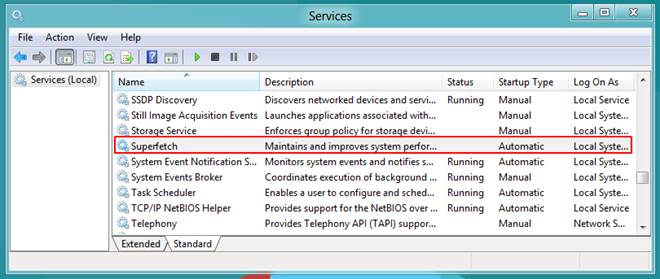
찾은 후 두 번 클릭하여 엽니 다. 속성 창문. 아래의 일반 탭을 찾아 시작 유형 섹션을 선택 비활성화 드롭 다운 메뉴에서 대다. 그게 다입니다.
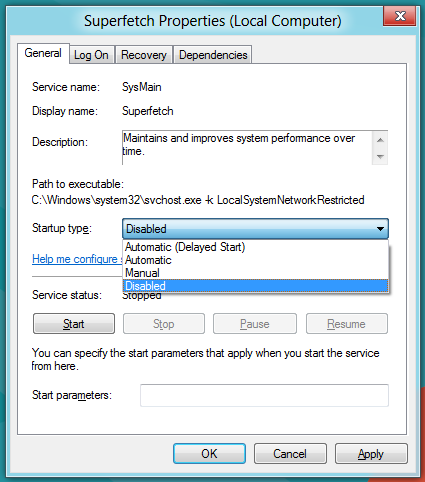
고급 사용자 만이 기능을 비활성화하는 것이 좋지만 Windows 8에서 SuperFetch를 비활성화하려는 사람은 누구나이 방법을 사용하여 쉽게 비활성화 할 수 있습니다.













코멘트